
МИНИСТЕРСТВО НАУКИ И ВЫСШЕГО ОБРАЗОВАНИЯ РОССИЙСКОЙ ФЕДЕРАЦИИ
федеральное государственное автономное образовательное учреждение высшего образования
«САНКТ-ПЕТЕРБУРГСКИЙ ГОСУДАРСТВЕННЫЙ УНИВЕРСИТЕТ АЭРОКОСМИЧЕСКОГО ПРИБОРОСТРОЕНИЯ»
ИНСТИТУТ НЕПРЕРЫВНОГО И ДИСТАНЦИОННОГО ОБРАЗОВАНИЯ
КАФЕДРА 41
|
ОЦЕНКА
ПРЕПОДАВАТЕЛЬ
канд. тех. наук, доцент |
|
|
|
Аграновский А. В. |
должность, уч. степень, звание |
|
подпись, дата |
|
инициалы, фамилия |
КОНТРОЛЬНАЯ РАБОТА |
Исследование команд управления средствами Командной строки Windows
|
по дисциплине: Операционные системы |
РАБОТУ ВЫПОЛНИЛ
СТУДЕНТ ГР. № |
Z9411 |
|
|
|
Кафка Р. С. |
|
номер группы |
|
подпись, дата |
|
инициалы, фамилия |
Студенческий билет № |
2019/3603 |
|
|
|
|
Шифр ИНДО |
|
Санкт-Петербург 2022
Цель работы: изучение базовых команд оболочки Командной строки cmd.exe ОС Windows.
Порядок выполнения работы:
Выполните все упражнения подразделов 1.1-1.5.
Чтобы упростить проверку выполнения упражнения преподавателем в каждом создаваемом текстовом файле добавьте свои фамилию, имя и номер группы.
Название файлов и папок также замените на уникальные (придуманные
самостоятельно).
Результаты выполнения упражнений зафиксируйте на скриншотах.
Следующую часть работы выполните по вариантам.
С помощью команды help узнайте назначение команд, номера которых указаны
в таблице 1.5. Представьте их описание в отчете. У каждой команды выберите не
более пяти значимых ключей и продемонстрируйте их возможности, написав
команды с их применение.
Вариант №9:
Команда управления №9
Команда файловой системы №9, №19.
Выполненные упражнения со скриншотами
Упражнение 1.1. Настройка Командной строки через изменение свойств
приложения.
Открыл Командную строку через Главное меню > Все приложения > Служебные > Командная строка (рис. 1).
 Рисунок
1 – Открытие командной строки
Рисунок
1 – Открытие командной строки
Щелкнул указателем мышки левый верхний угол окна и в открывшемся меню выбрал пункт Свойства (рис. 2-3).
 Рисунок
2 – Открытие меню Командной строки
Рисунок
2 – Открытие меню Командной строки
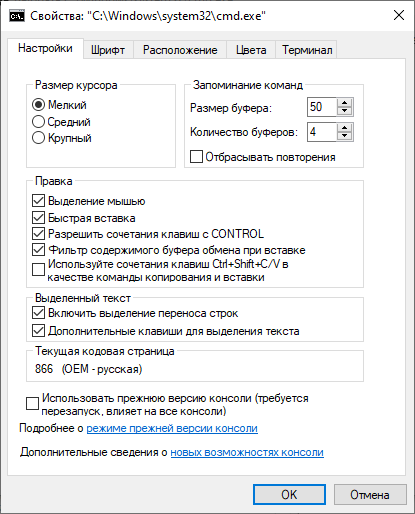 Рисунок
3 – Окно свойств оболочки Командная
строка
Рисунок
3 – Окно свойств оболочки Командная
строка
Проверил вкладки: Настройки, Шрифт, Расположение, Цвета.
Во вкладке Цвета изменил настройки на следующие: цвет фона белый (255, 255,255), цвет текста – черный (0,0,0) (рис. 4).
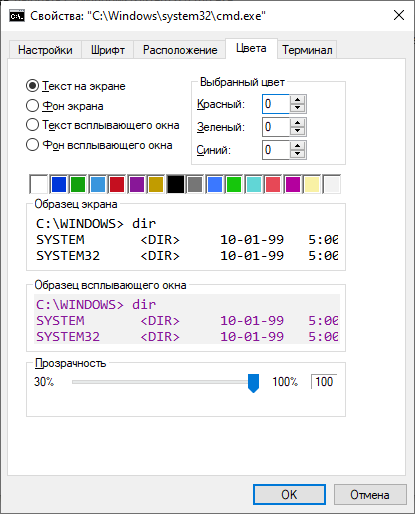 Рисунок
4 – Изменение цвета фона и текста
Рисунок
4 – Изменение цвета фона и текста
Во вкладке Шрифт установил значения параметров размер – 20, тип шрифта Courier New (рис.5).
 Рисунок
5 – Изменение размера и типа шрифта
Рисунок
5 – Изменение размера и типа шрифта
Упражнение 1.2. Команды управления работой ОС
Запустил Командную строку cmd.exe (рис. 6).
 Рисунок
6 – Запуск командной строки
Рисунок
6 – Запуск командной строки
Узнал версию установленного обеспечения, указав в Командной строке:
C:\Users\Kafka>ver
 Рисунок
7 – Вывод сведений о версии Windows
Рисунок
7 – Вывод сведений о версии Windows
Проверил системную дату с помощью команды date. Для этого в Командной строке набрал нужную команду и нажал <Enter> (рис.8).
 Рисунок
8 – Вывод текущей даты
Рисунок
8 – Вывод текущей даты
При попытке изменить системную дату на свою дату рождения получил ошибку: «Клиент не обладает требуемыми правами» (рис. 9).
 Рисунок
9 – Установка текущей даты
Рисунок
9 – Установка текущей даты
Чтобы исправить эту ошибку запустил Командную строку от имени администратора (рис. 10).
 Рисунок
10 – Запуск Командной строки от имени
администратора
Рисунок
10 – Запуск Командной строки от имени
администратора
И затем изменил системную дату на свою дату рождения – 03.10.1998. Определил день недели, в который я родился – Суббота. Сравнил с той, которая появилась на системных часах в панели задач ОС - тоже суббота, дни недели совпадают (рис. 11).
 Рисунок
11 – Изменение и сравнение системной
даты
Рисунок
11 – Изменение и сравнение системной
даты
Вернул значение параметров в исходное состояние (рис. 12).
 Рисунок
12 – Возвращение системной даты
Рисунок
12 – Возвращение системной даты
Проверил системное время средствами команды time (рис.13).
 Рисунок
13 – Проверка системного времени командой
time
Рисунок
13 – Проверка системного времени командой
time
Изменил цвет текста и фона для текстовых окон с помощью команды color на Светло-синий цвет (рис. 14).
 Рисунок
14 – Изменение цвета текста в Командной
строке
Рисунок
14 – Изменение цвета текста в Командной
строке
Настроил вид приглашения пользователя с помощью команды promt (рис. 15).
prompt [Kafka Roman] $P$G
 Рисунок
15 – Настройка вида приглашения
пользователя
Рисунок
15 – Настройка вида приглашения
пользователя
Упражнение 1.3. Команды файловой системы.
С помощью команды «MD Ersh» создал в Проводнике папку Ersh (рис. 16).
 Рисунок
16 – Создание новой папки
Рисунок
16 – Создание новой папки
Для перехода к папке F:\Ersh набрал команду cd F:\Ersh и
нажал <Enter> (рис.17).
 Рисунок
17 – Переход в другую папку
Рисунок
17 – Переход в другую папку
С помощью команды md создал каталог с именем Dupler и перешёл в него (рис.18).
 Рисунок
18 – Создание нового каталога и переход
в него
Рисунок
18 – Создание нового каталога и переход
в него
В этом каталоге создал файл с именем Kafka_Roman_Z9411.txt, содержащий текст «Kto star, tot molodym ognem pylat’ ne mozhet». Для этого воспользовался командой copy con, которая позволяет копирование с клавиатуры. Закрыл файл сочетанием клавиш Ctrl+Z (рис. 19).
 Рисунок
19 – Создание файла с текстом
Рисунок
19 – Создание файла с текстом
Аналогичным образом создал файлы:
Second_File.txt с текстом:
«Edinstvennoe spaseniye v dushevnom gore - eto rabota.»;
Third_file.txt, в который поместил фразу:
«Net nichego hudshego, chem kogda tebya pohvalit negod'ay.».
Полученный результат представлен на рисунке 20.
 Рисунок
20 – Создание трех файлов с помощью
команды copy
con
Рисунок
20 – Создание трех файлов с помощью
команды copy
con
Используя команду COPY, объединил записи из двух файлов в один Fourth_File.txt (рис. 21).
F:\Ersh\Dupler>copy Kafka_Roman_Z9411.txt+Second_File.txt Fourth_File.txt
 Рисунок
21 – Объединение файлов командой copy
Рисунок
21 – Объединение файлов командой copy
С помощью команды TYPE вывел в блокнот содержание файла Fourth_File.txt (рис. 22).
F:\Ersh\Dupler>type Fourth_File.txt
 Рисунок
22 – Вывод на экран содержимое текстового
файла текущего каталога
Рисунок
22 – Вывод на экран содержимое текстового
файла текущего каталога
Просмотрел полученный файл Fourth_File.txt командой copy (рис. 23).
 Рисунок
23 – Вывод на экран содержимое текстового
файла
Рисунок
23 – Вывод на экран содержимое текстового
файла
C помощью команды move переместил файл Fourth_File.txt в папку Ersh (рис.24).
F:\Ersh\Dupler>move F:\Ersh\Dupler\Fourth_File.txt F:\Ersh\Fourth_File.txt
 Рисунок
24 – Перемещение файла в другую папку
Рисунок
24 – Перемещение файла в другую папку
Переименовал файл Third_file.txt в New_Kafka_File.txt, используя команду
Rename (рис. 25).
F:\Ersh\Dupler>rename Third_file.txt New_Kafka_File.txt
 Рисунок
25 – Переименование файла
Рисунок
25 – Переименование файла
Создал в папке Ersh две цепочки вложенных каталогов с помощью команды mkdir (рис.26):
– каталог Makovica, включающий в себя каталоги Kalibr и Aletsya;
– в каталог Kalibr добавьте каталоги Semishnik и Odeyalo.
F:\Ersh\Dupler>cd..
F:\Ersh>mkdir Makovica\Kalibr
F:\Ersh>mkdir Makovica\Aletsya
F:\Ersh>mkdir Makovica\Kalibr\Semishnik
F:\Ersh>mkdir Makovica\Kalibr\Odeyalo
 Рисунок
26 – Создание двух цепочек вложенных
каталогов
Рисунок
26 – Создание двух цепочек вложенных
каталогов
12. Используя команду TREE построил дерево каталогов папки Ersh
(рис.27).
F:\Ersh>tree F:\Ersh
Чтобы отобразить дерево каталогов в текстовом файле с элементами псевдографики со всеми использовал команду TREE с ключами /a /f:
F:\Ersh>tree /a /f F:\Ersh > disk_F.txt
|
|
а) на экране |
б) в текстовом файле |
Рисунок 27 – Отображение дерева каталога Ersh
13. Удалил файл, содержащий в названии слово New, из каталога Dupler посредством утилиты DEL (рис.28).
F:\Ersh\Dupler>del *New*.txt
 Рисунок
28 – Удаление файла из каталога
Рисунок
28 – Удаление файла из каталога
14. Вышел из режима Командной строки:
F:\Ersh\Dupler>exit.


